Correggi il post di Instagram bloccato durante l'invio
Pubblicato: 2022-03-09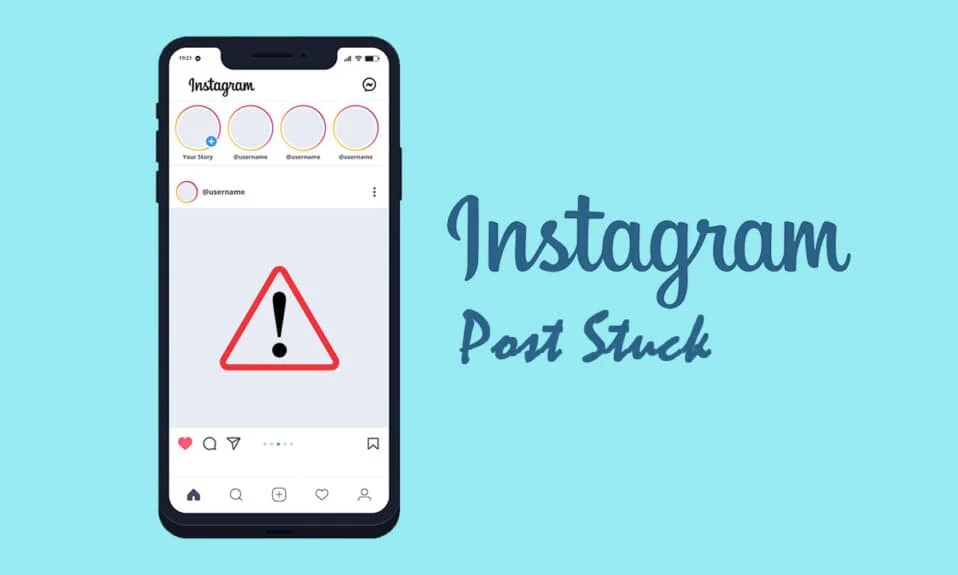
Instagram è uno dei social network più popolari oggi, ma non è privo di difetti. Quando le storie di Instagram sono state pubblicate per la prima volta per gli utenti mobili, è diventato un successo immediato. Tanto che è stato copiato e adottato da altre app di social networking e streaming. Gli utenti possono aggiungere immagini, video, condividere un programma TV, messaggi di testo, collegamenti e post di altri utenti di Instagram alle loro storie. Ogni oggetto condiviso è accessibile a tutti per 24 ore prima che svanisca. La storia di Instagram bloccata è un problema abbastanza frequente, per lo più ogni utente di Instagram l'avrebbe riscontrato ad un certo punto. Fortunatamente, puoi risolvere questo problema seguendo la nostra guida sulla storia di Instagram bloccata sulle difficoltà di caricamento di seguito.
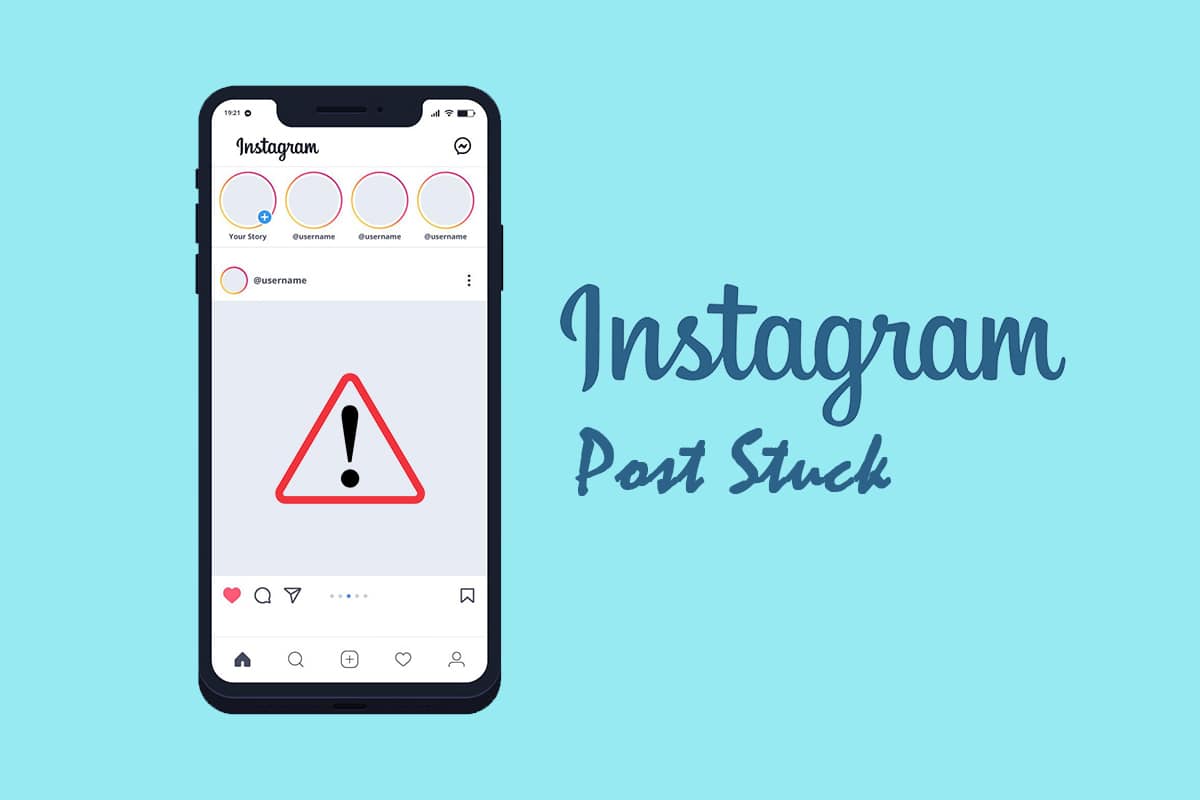
Contenuti
- Come risolvere il post di Instagram bloccato durante l'invio
- Ragioni per una storia di Instagram che non verrà pubblicata
- Metodo 1: riavvia il telefono
- Metodo 2: utilizzare il formato file supportato
- Metodo 3: riavviare la connessione Internet
- Metodo 4: passa da Wi-Fi a dati mobili
- Metodo 5: abilita la modalità aereo
- Metodo 6: cancella i dati e la cache dell'app
- Metodo 7: aggiornamento di ora e data
- Metodo 8: aggiorna Instagram
- Metodo 9: reinstalla Instagram
Come risolvere il post di Instagram bloccato durante l'invio
Quando non riesci a caricare una storia, normalmente vedrai un pulsante Riprova che ti incoraggia a riprovare. Un'altra possibilità è una schermata vuota con un cerchio di caricamento nell'angolo in basso a destra. Noterai che Instagram non ti consentirà di rimuovere la tua storia durante il processo di caricamento, il che potrebbe essere una seccatura se desideri pubblicarla di nuovo dal rullino fotografico.
Ragioni per una storia di Instagram che non verrà pubblicata
Questi sono i motivi più tipici per cui il tuo post su Instagram si è bloccato durante l'invio:
- Problema di rete: quando la tua storia su Instagram si blocca, la prima cosa che dovresti fare è controllarla. È probabile che la forza della rete fosse forte quando hai iniziato a caricare il tuo racconto, ma sia caduto bruscamente prima che la procedura fosse completata.
- Bug nella tua app di Instagram: quando non aggiorni la tua app di Instagram, iniziano a comparire dei bug. La maggior parte degli aggiornamenti di Instagram sono progettati per correggere i bug nell'applicazione; se la tua storia di Instagram è rimasta bloccata, aggiornare la tua app di Instagram è la prima cosa che dovresti fare.
- Hai superato i tuoi limiti: Instagram impone limiti giornalieri a tutte le attività, in particolare per i nuovi account, quindi se hai pubblicato molti racconti in un breve periodo di tempo, è probabile che tu abbia superato il tuo limite giornaliero e che i caricamenti delle tue storie siano fermato.
- Stai ripostando la stessa immagine più volte: a tutti piace quando la loro foto diventa virale, ma quando scoprono che non ha ricevuto molta attenzione, la condividono su Instagram Stories. I robot di Instagram sono incredibilmente sofisticati e possono riconoscere rapidamente le fotografie duplicate, quindi quando le persone cercano di ripubblicare l'immagine, vengono bloccate.
- Tagging di troppi utenti: sebbene il tagging sia un ottimo modo per aumentare le visualizzazioni, non dovresti superare la restrizione di Instagram di 10 tag. Se non stai utilizzando un account Instagram precedente, non dovresti taggare più di dieci persone.
- Modalità di salvataggio dei dati: se stai caricando foto e video ad alta risoluzione, l'attivazione della modalità di salvataggio dei dati sul telefono potrebbe impedire a Instagram di condividere le tue storie. Per rimediare, disabilita la modalità di salvataggio dei dati e quindi abilitala di nuovo dopo aver caricato correttamente i tuoi racconti.
- Il formato dei contenuti non è supportato: Instagram ora consente agli utenti di condividere qualsiasi cosa, dalla galleria del telefono alle loro storie, se il video o la foto che stai tentando di caricare non è supportato, il processo fallirà e si bloccherà. Nella maggior parte dei casi, riceverai la notifica che il tuo filmato o la tua foto non sono supportati e dovrai convertirli in un formato supportato.
Metodo 1: riavvia il telefono
Il riavvio del telefono può essere utile per risolvere l'errore di pubblicazione bloccato della storia di Instagram. Quando riavvii il telefono, tutti i dati memorizzati nella cache vengono eliminati dalla memoria RAM e i programmi (o servizi) in background vengono interrotti, in altre parole, l'app di Instagram ricomincerà dall'inizio al successivo utilizzo.
Opzione I: su iPhone
1. Tieni premuti contemporaneamente il pulsante di accensione e il pulsante di riduzione del volume .
2. Far scorrere la diapositiva per spegnere.
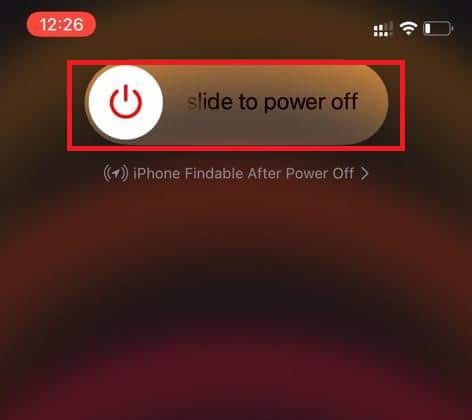
Opzione II: su Android
1. Premere a lungo il pulsante di accensione.
2. Toccare Riavvia .
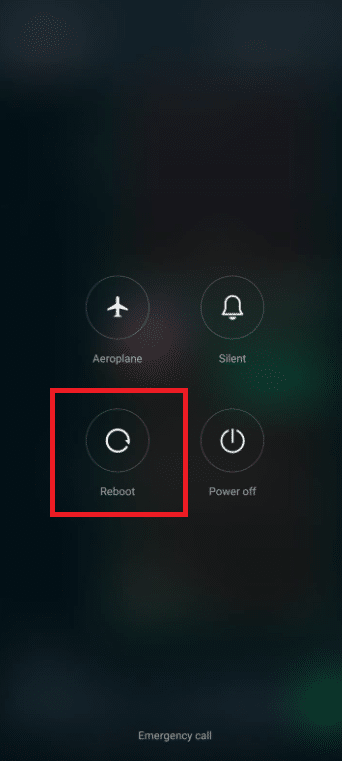
3. Avvia Instagram e verifica se il problema è stato risolto.
Metodo 2: utilizzare il formato file supportato
Se stai caricando un'immagine, tieni presente che non tutti i formati sono accettati. Ad esempio, uno dei formati che gli utenti di Instagram cercano di pubblicare su Story è GIF, che è noto per creare problemi, causando l'arresto o il blocco dell'app di Instagram. Questo vale anche per i video, assicurati che il tuo formato video sia supportato e non caricare file troppo grandi.
Leggi anche: Come trovare qualcuno su Instagram per numero di telefono
Metodo 3: riavviare la connessione Internet
Riavviare la connessione a Internet spegnendo e riaccendendo il Wi-Fi è l'opzione più semplice per tentare di riparare il problema dei post di Instagram bloccati durante l'invio. La connessione Internet del tuo dispositivo potrebbe interrompersi di tanto in tanto, impedendo la pubblicazione della tua storia su Instagram.
Opzione I: su iPhone
1. Vai su Impostazioni iPhone.
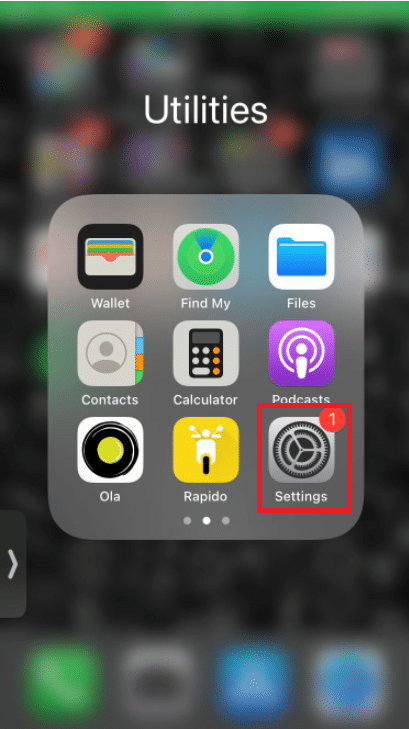
2. Tocca Wi-Fi.
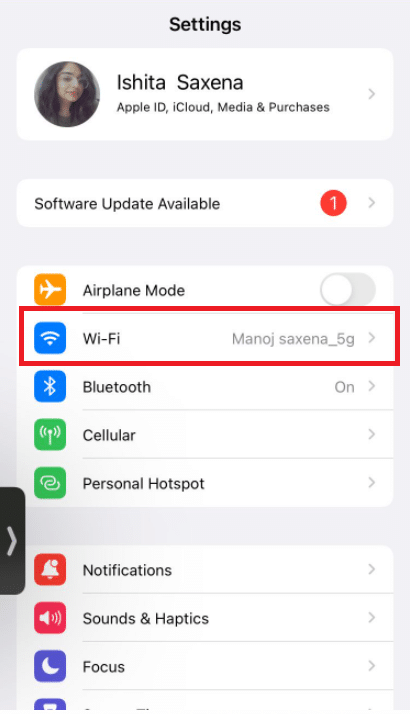
3. Attiva/disattiva il Wi-Fi .
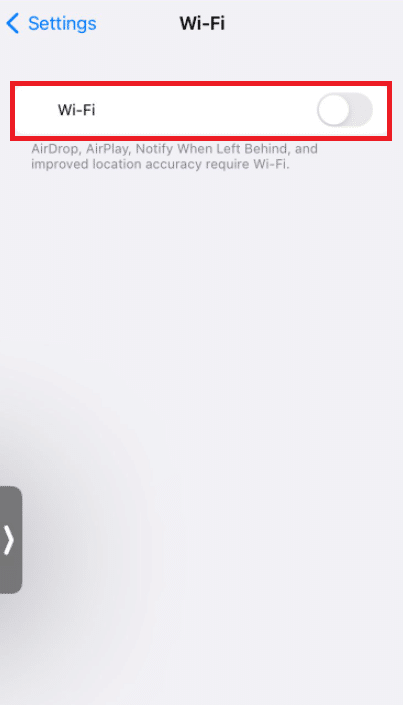
4. Toccare Cellulare .
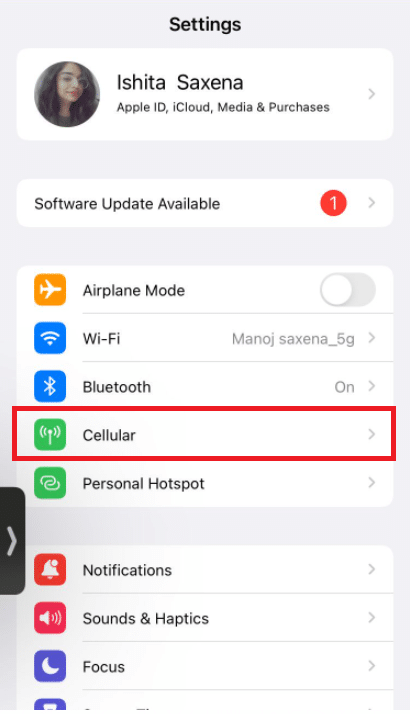
5. Disattiva Dati cellulare .
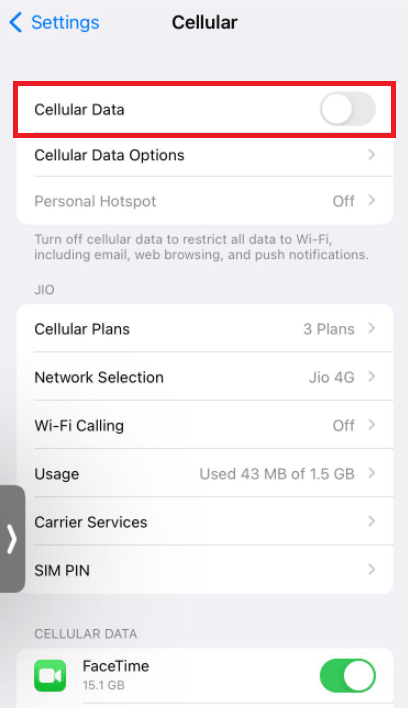
6. Scorri verso l'alto sullo schermo e scorri verso l'alto sull'app Instagram per chiuderla.
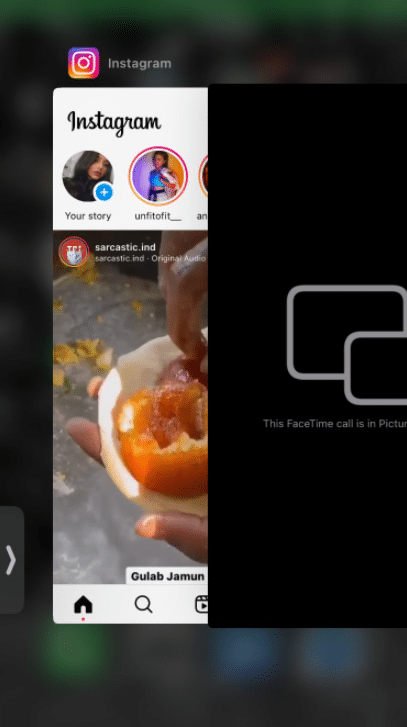
7. Attiva Dati cellulare .
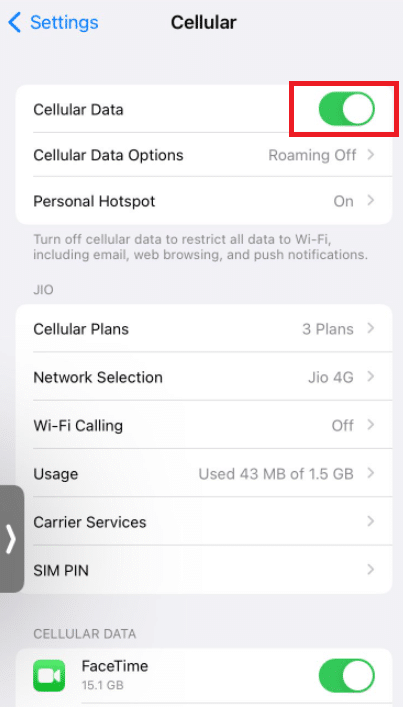
8. Attiva Wi-Fi .
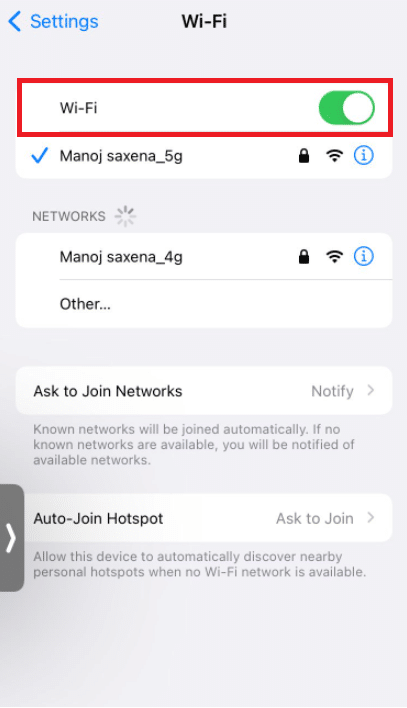
9. Riapri Instagram e aggiorna la tua storia.
Opzione II: su Android
1. Portare le icone Wi -Fi e Dati mobili in posizione off.
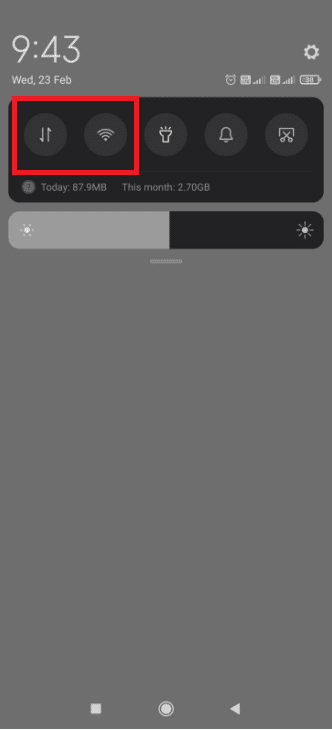
3. Nella barra di navigazione di Android, tocca il pulsante multitasking .
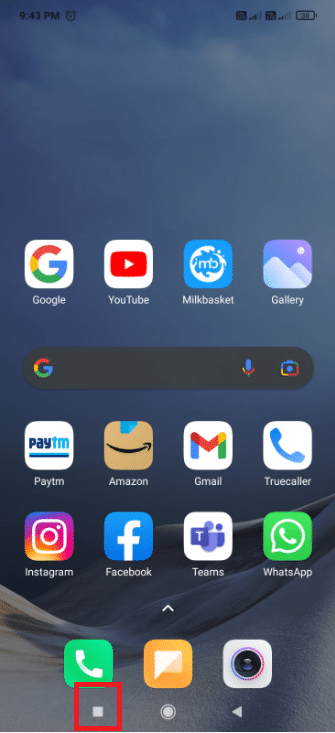
4. Chiudi l'app di Instagram dal carosello delle app.
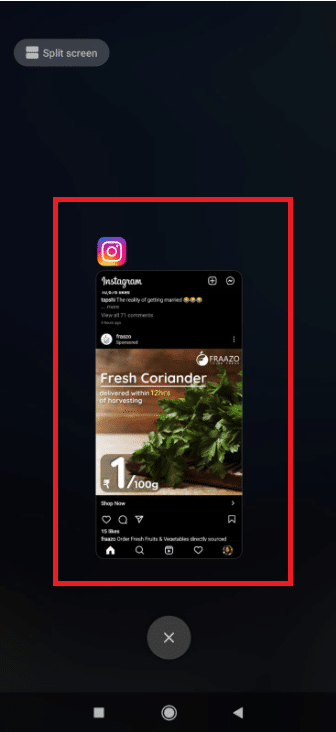
5. Riattiva Wi -Fi e dati mobili .
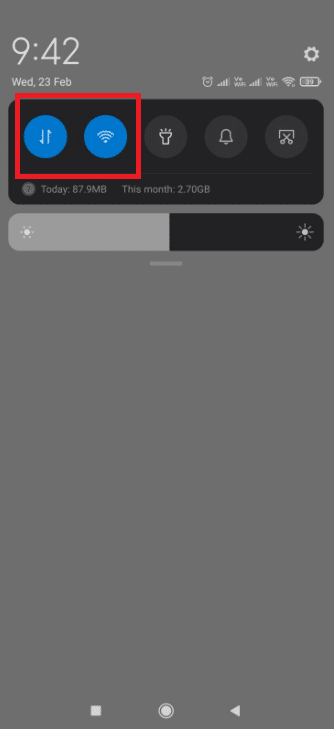
6. Apri Instagram e crea un post di una storia.
Metodo 4: passa da Wi-Fi a dati mobili
Se hai eseguito le procedure precedenti e sospetti ancora che si tratti di un problema di Internet, il passaggio successivo è passare dal Wi-Fi ai dati e viceversa.
Questo è un passaggio consigliato da eseguire se hai già riavviato la connessione Wi-Fi. Se hai scoperto che la commutazione non ha funzionato, è probabile che il tuo router non funzioni correttamente. In questa situazione, dovrai riavviare o ripristinare il router se il riavvio non funziona.
1. Apri il riquadro delle notifiche nella parte superiore dello schermo.
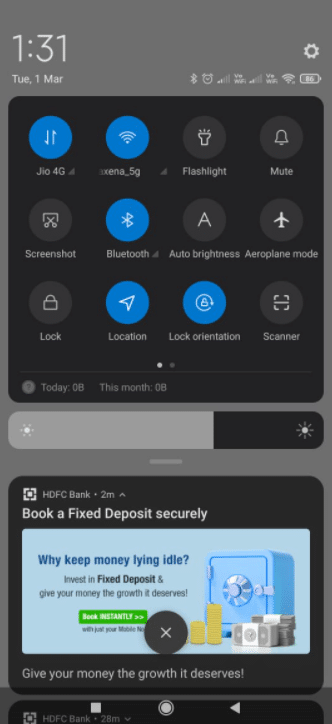
2. Spegni il Wi-Fi . Mantieni attivi i tuoi dati mobili .
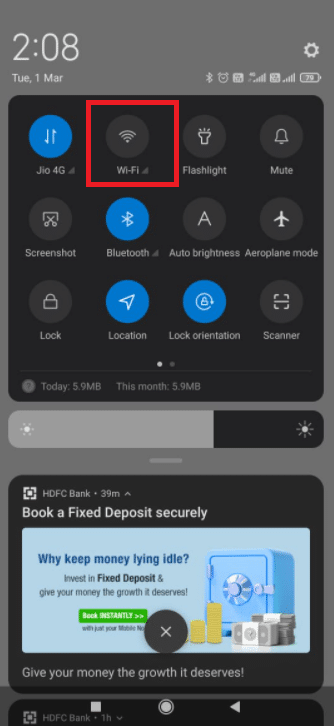
Leggi anche: Come vedere l'ultimo visto su Instagram
Metodo 5: abilita la modalità aereo
Tutte le connessioni del telefono vengono disattivate quando lo metti in modalità aereo. Quando il problema di un post di Instagram bloccato durante l'invio è causato dalla mancanza di connettività, l'attivazione della modalità aereo potrebbe essere utile.
Opzione I: su iPhone
1. Scorri verso l'alto per aprire il Centro di controllo .
2. Tocca la modalità aereo e chiudi l'app di Instagram.
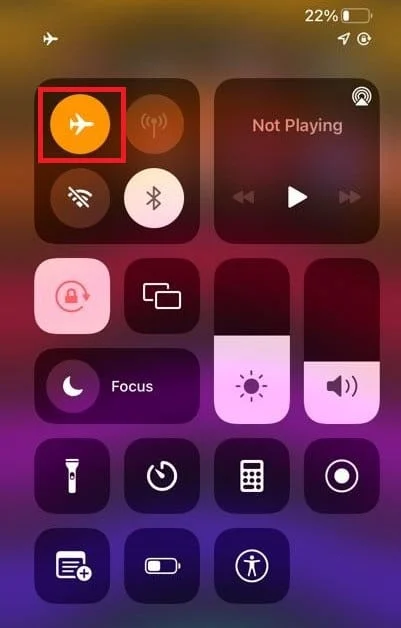
3. Apri di nuovo l'app Instagram .
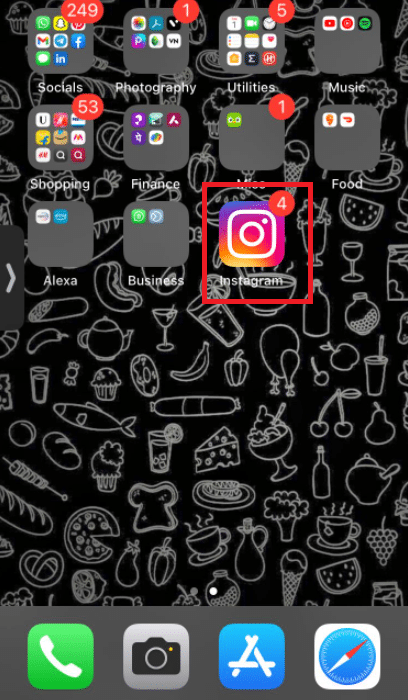

4. Vai alla tua storia su Instagram e riaprila.
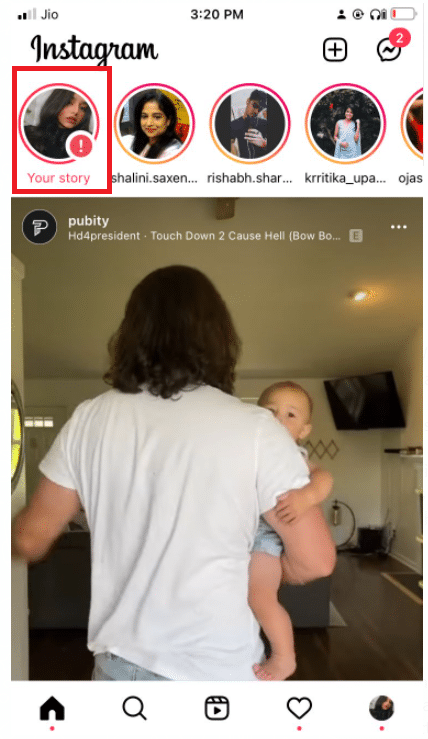
5. Toccare i tre punti .
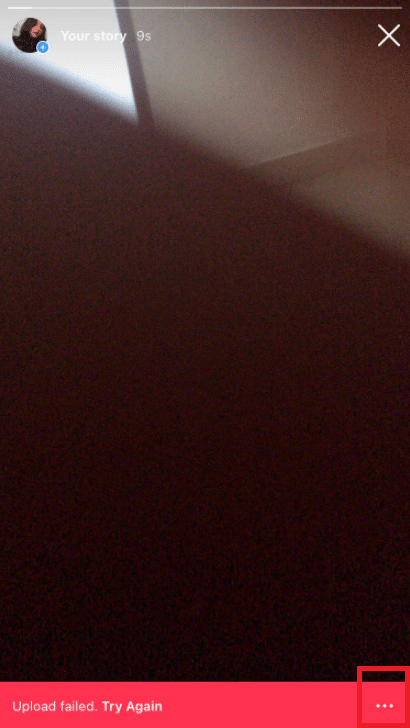
6. Scegli Elimina foto .
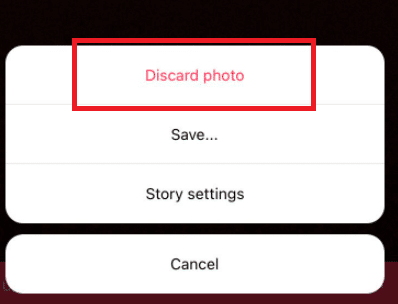
7. Disattiva la modalità aereo. Prova a ripubblicare la storia.
Opzione II: su Android
1. Apri il riquadro delle notifiche nella parte superiore dello schermo.
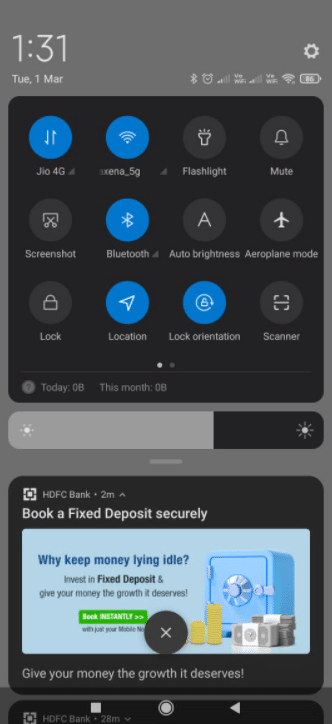
2. Attiva la modalità aereo e chiudi Instagram .
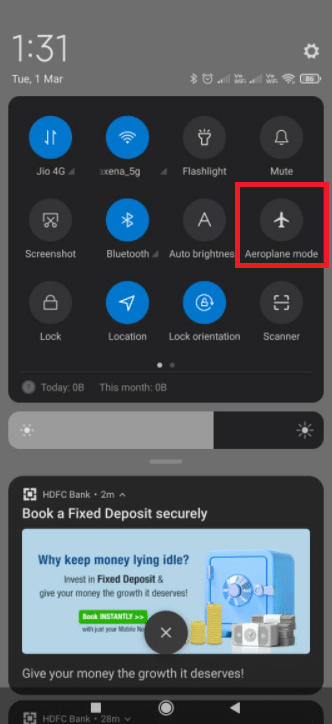
3. Vai alla tua storia su Instagram e riaprila.
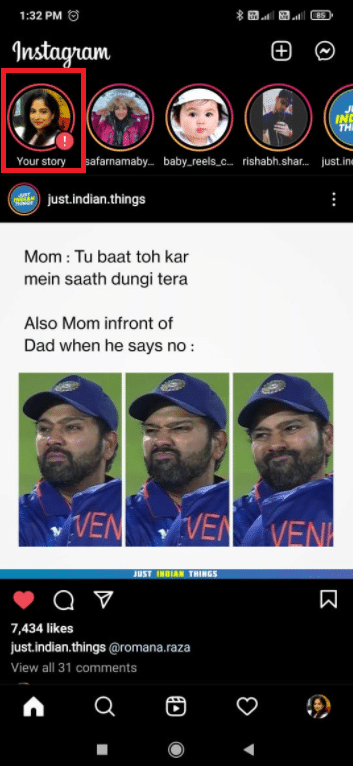
4. Toccare i tre punti .
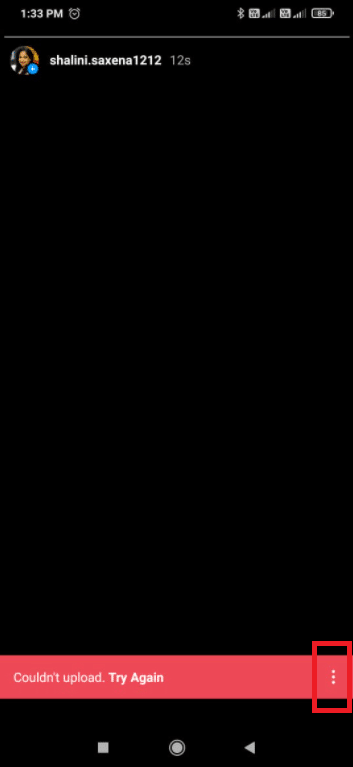
5. Scegli Elimina .
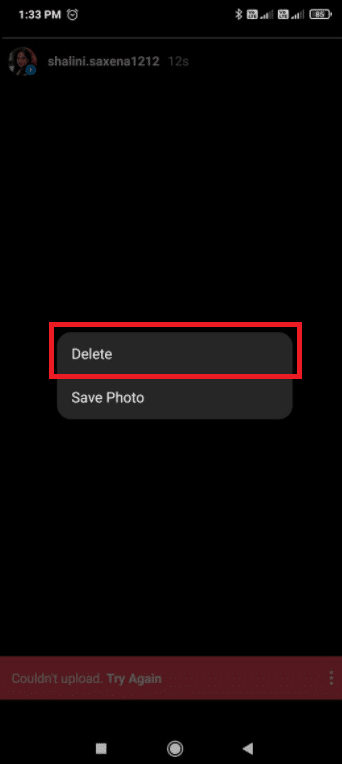
6. Disattiva la modalità aereo .
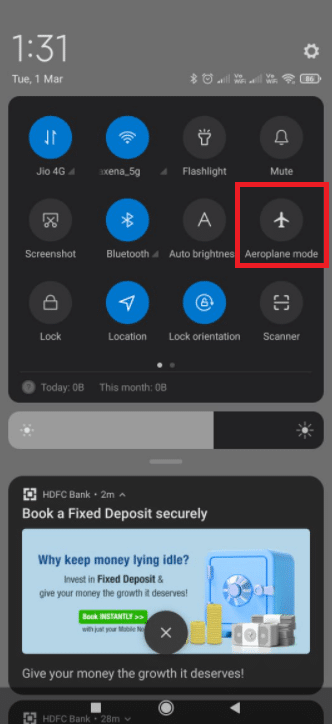
7. Prova a ripubblicare la storia .
Leggi anche: Risolto il problema con l'impossibilità di condividere foto da Instagram a Facebook
Metodo 6: cancella i dati e la cache dell'app
La cancellazione della cache dell'app di Instagram risolverà molti problemi, inclusa anche la storia di Instagram bloccata. Segui i passaggi seguenti:
1. Apri le Impostazioni sul tuo telefono Android.
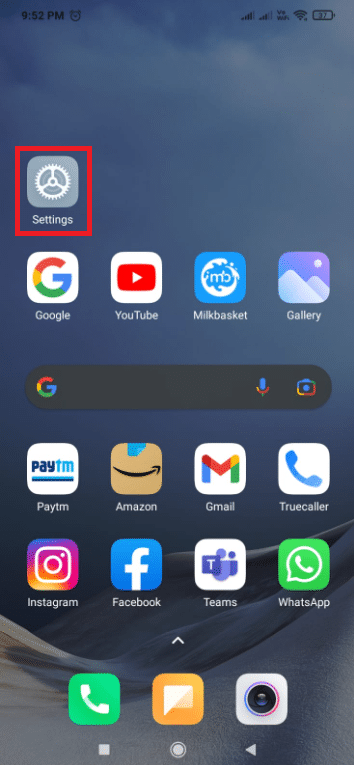
2. Vai alla sezione App .
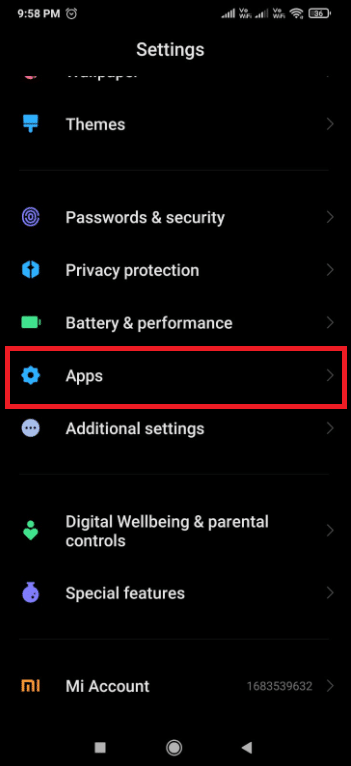
3. Tocca Gestisci app .
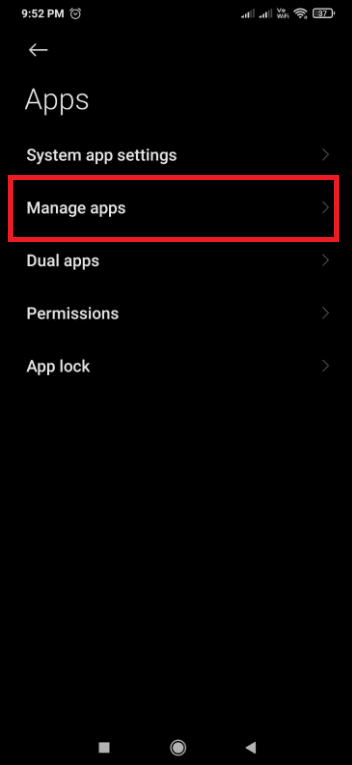
4. Cerca Instagram e aprilo.
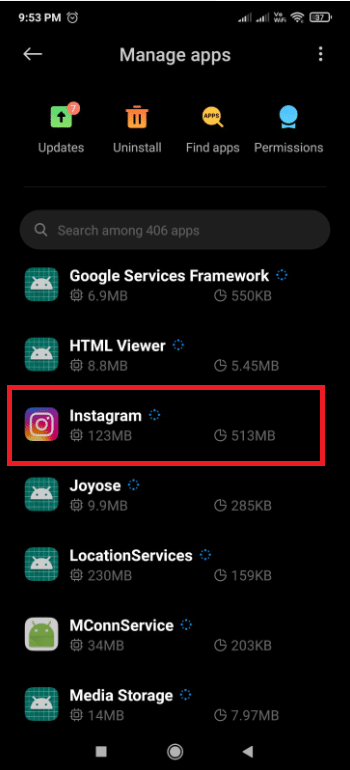
5. Toccare Cancella dati .
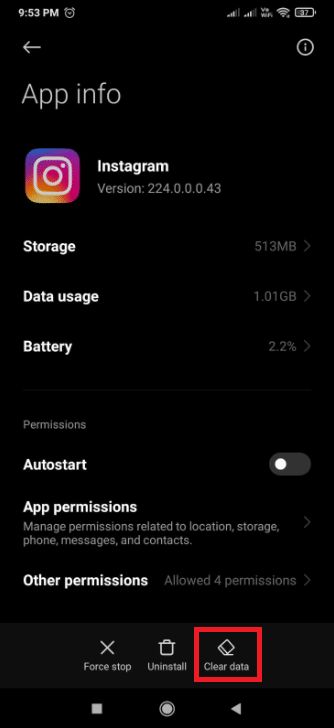
6. Tocca Cancella tutti i dati.
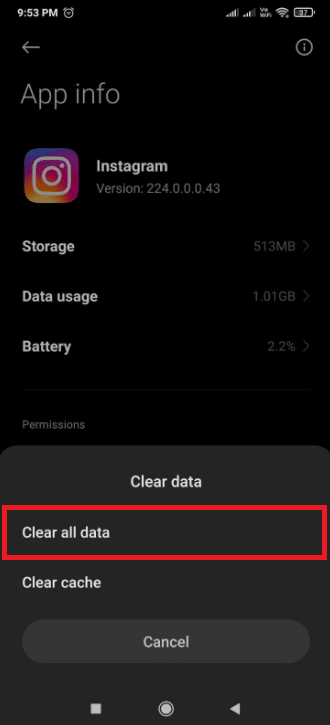
7. Toccare OK .
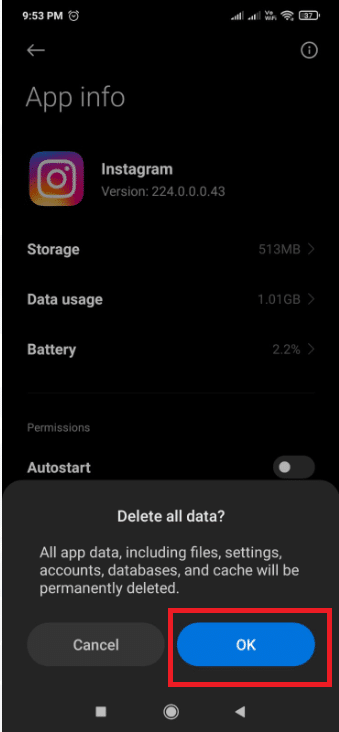
8. Toccare Cancella tutti i dati e quindi toccare Cancella cache .
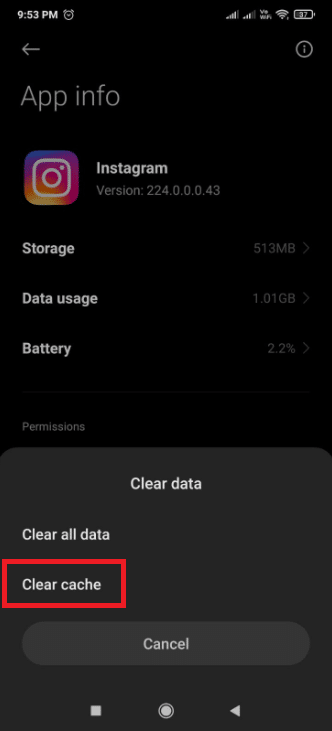
9. Toccare OK .
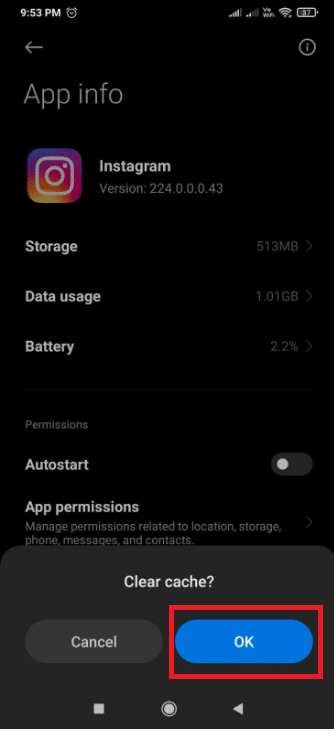
10. Verifica se il problema è stato risolto caricando la tua storia su Instagram.
Leggi anche: Risolto il tentativo di accesso sospetto di Instagram
Metodo 7: aggiornamento di ora e data
Affronterai problemi di pubblicazione bloccati dalla storia di Instagram se la data e l'ora del telefono non sono aggiornate. Per impostazione predefinita, la rete della scheda SIM fornita dovrebbe aggiornare l'ora e la data. In caso contrario, tocca Impostazioni e scegli Usa l'ora fornita dalla rete. Dovresti essere in grado di fare un'osservazione comparabile a seconda della tua versione di Android o iOS.
1. Vai su Impostazioni .
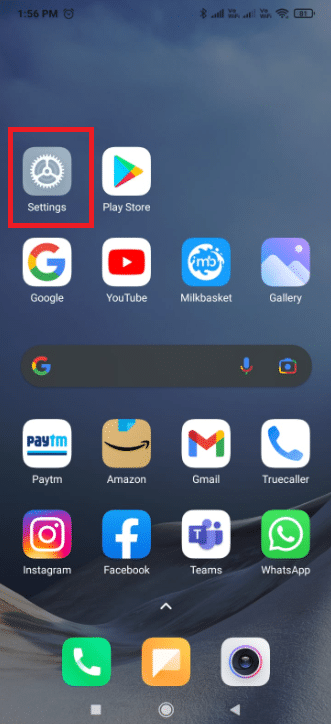
2. Toccare Impostazioni aggiuntive .
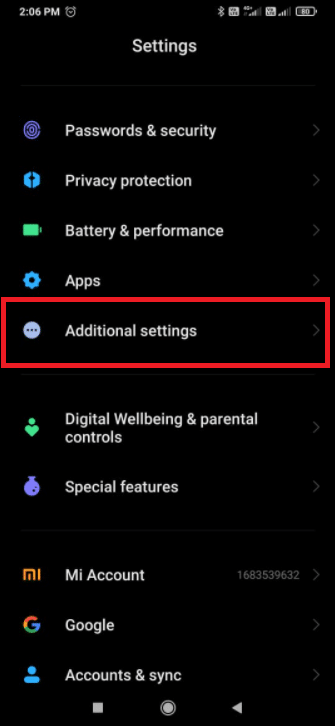
3. Attiva Usa l'ora fornita dalla rete .
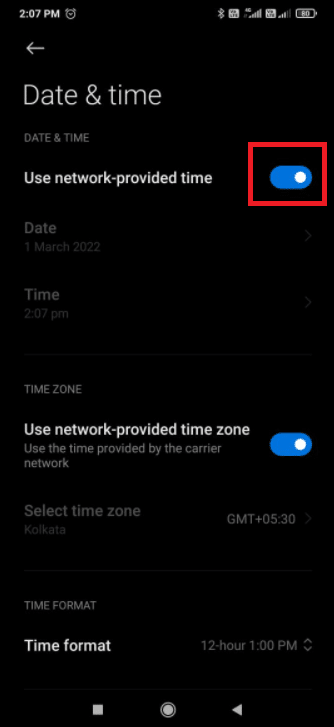
Metodo 8: aggiorna Instagram
A causa di un problema tecnico nell'app, dovrai affrontare un problema di pubblicazione bloccata della storia di Instagram. Niente funzionerà a meno che non aggiorni l'app di Instagram.
1. Vai al Play Store .
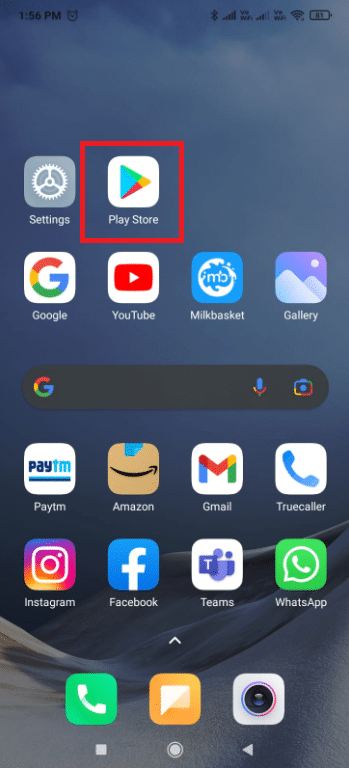
2. Digita Instagram nella casella di ricerca.
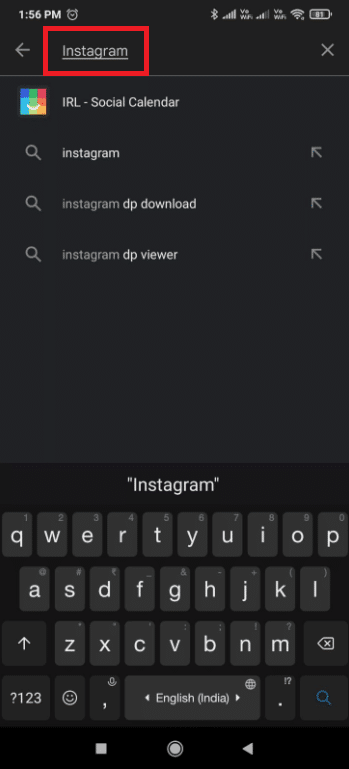
3. Toccare Aggiorna .
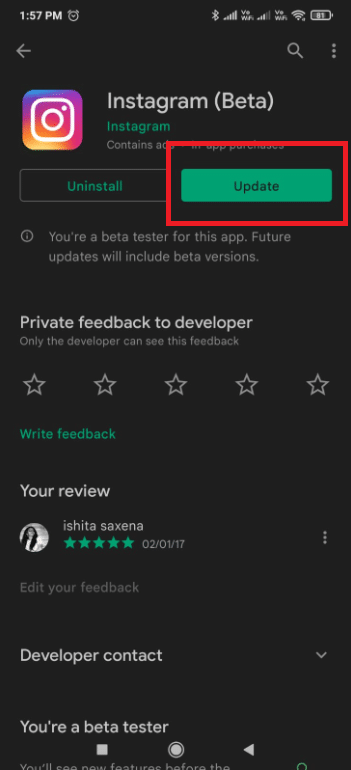
4. Riavvia il telefono dopo aver installato gli aggiornamenti.
5. Avvia Instagram e dai un'occhiata alle tue storie per vedere se qualcosa è cambiato.
Leggi anche: Cosa posso fare se ho dimenticato la mia password di Instagram?
Metodo 9: reinstalla Instagram
Se hai ancora problemi a risolvere il problema di pubblicazione bloccata della storia di Instagram e sai che la tua connessione Internet è OK, dovresti disinstallare Instagram e reinstallarlo.
Opzione I: su iPhone
1. Tieni premuto e premi il simbolo dell'app Instagram .
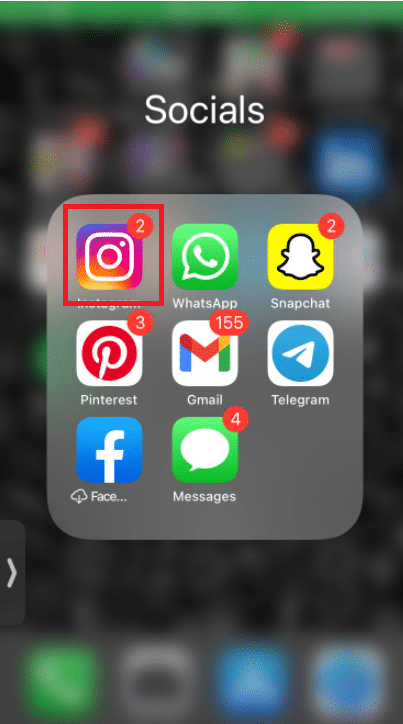
2. Tocca Rimuovi app .
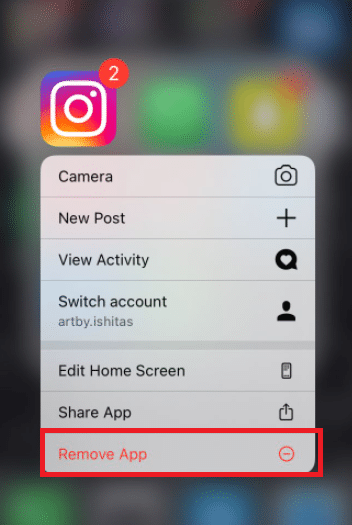
3. Tocca Elimina app .
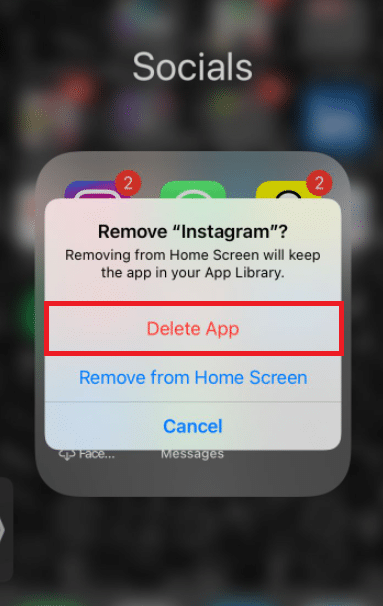
4. Vai all'App Store .
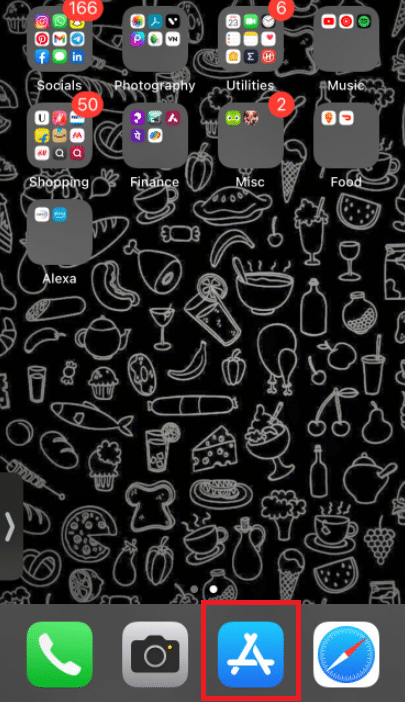
5. Cerca Instagram e tocca Ottieni .
6. Inserisci i tuoi dati biometrici se richiesto.
Opzione II: su Android
Segui questi passaggi per reinstallare Instagram su Android per risolvere il problema di pubblicazione bloccata della storia di Instagram.
1. Tieni premuto e premi l'icona di Instagram .
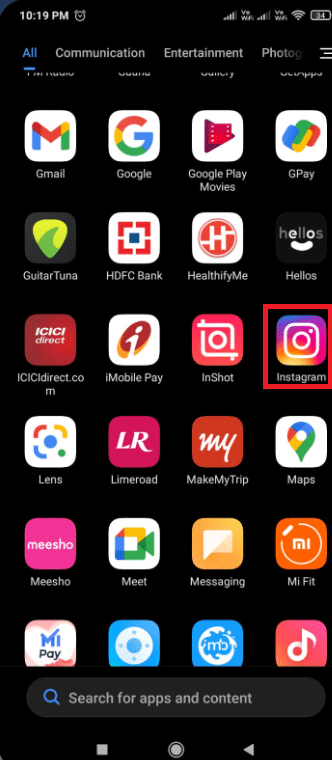
2. Toccare Disinstalla .
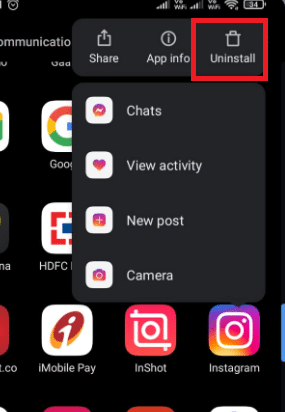
3. Conferma che desideri rimuovere l'app toccando Disinstalla.
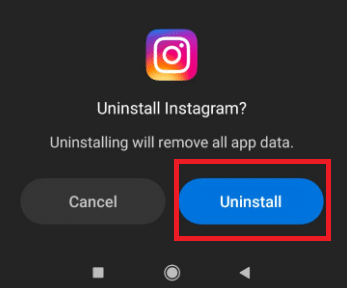
4. Scarica di nuovo Instagram . Tocca Play Store .
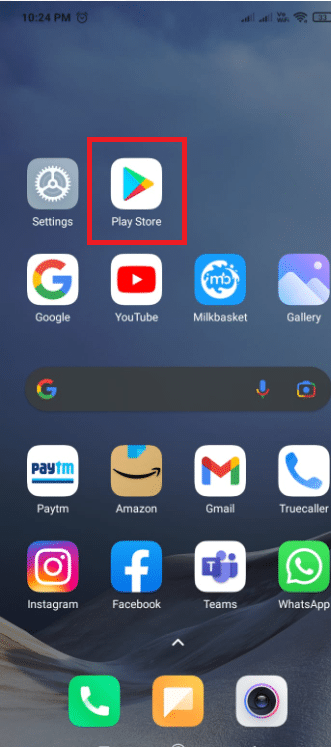
5. Cerca Instagram e tocca Installa .
Domande frequenti (FAQ)
Q1. Qual è il problema con le mie storie su Instagram che saltano?
Ans: Hai involontariamente nascosto la storia alla persona in questione. È possibile che l'individuo abbia toccato due volte il tuo avatar due volte, saltando la storia così velocemente da non essere considerata una vista.
Q2. Perché ci vuole così tanto tempo per caricare le storie?
Ris: Il problema è solitamente causato da una cattiva connessione Internet . Per risolvere il problema, è necessario cambiare rete. Per dirla in altro modo, se sei su Wi-Fi, spegnilo e usa l'app di Instagram sui dati mobili e viceversa.
Q3. Che cos'è un trigger di bot di Instagram?
Ris: I bot di Instagram sono servizi che aiutano le aziende a ottenere follower su Instagram. Per aiutare a migliorare la copertura, i follower e l'interazione su un account aziendale, questi bot seguiranno altri account, come i post, e scriveranno commenti su elenchi specifici di profili Instagram.
Consigliato:
- Risolvi il crepitio dell'audio di Windows 10
- Come fermare i messaggi flash
- Come seguire su Snapchat
- Risolto il problema con il sistema di processo che non risponde su Android
Ci auguriamo che tu abbia trovato queste informazioni utili e che tu sia stato in grado di risolvere il problema con il post di Instagram bloccato sull'invio . Fateci sapere quale tecnica è stata la più vantaggiosa per voi. Fateci sapere compilando lo spazio sottostante se avete domande o commenti.
